Amazonで最も評価が高かった(サクラチェッカーでチェック後のランキング)PCオシロスコープであるHantek 6022BEを購入しました。
購入したオシロスコープに日本語のマニュアルが同梱されているのですが、マニュアルの通り付属のCDを使ってインストールをすると、インストールができませんでした。
(CDにはwindows10対応と書いてあるのですが)
同じ経験をされた方のために、インストール方法をまとめました。
まとめると以下のやり方で進めるとうまくいきましたので、ご紹介いたします。
※本記事はWindows10で実施した内容ですが、Windows 11へアップデート後も、本オシロスコープは問題なく使用できています。
前提:ソフトインストールは最後に行う。
ソフトインストールを先に行ってしまうと、後述するアンイストール作業をしないと、使用することができませんのでご注意ください。
Hantek 6022本体とPCを接続する
まずドライバをインストールする必要がありますので、Hantek6022BE本体とPCを接続します。USBはバスパワータイプになっておりますので、両方PCに接続するようにします。
ドライバインストールをする
以下の方法どちらかを行います。
私はBの方法をとりました。
A. デバイスマネージャーから右クリックで自動的にダウンロード
B. Hantekのサイトからドライバをダウンロードして適用
こちらのhttp://www.hantek.com/products/detail/31にて6022BEのドライバーをインストールします。Downloadをクリックし、下の方へスクロールすると以下のドライバがありますので、こちらをダウンロードします。

A or Bの作業が正しくできれば、以下のポップアップが出ますので、Installを選択します。
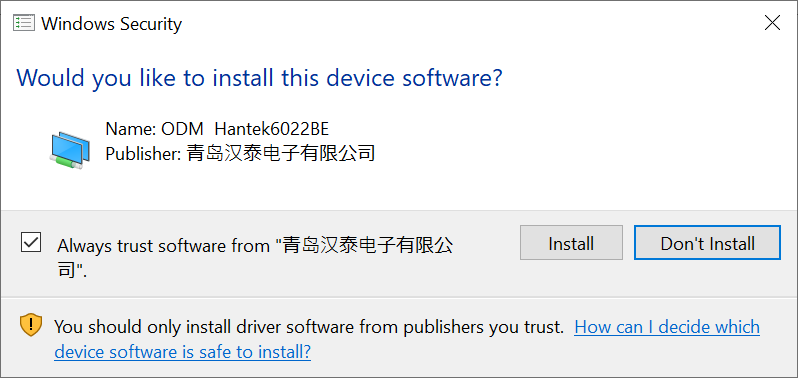
(英語の設定にしているので、日本語設定の方には少し違って見えるかもしれません。ご了承ください)
この作業の前にソフトインストールをしてしまっていると、このポップアップがでてきませんのでご注意ください。
上記のInstallを選択し、無事にHantek 6022BEと通信ができると、本体のLEDランプが点滅します。

ソフトをインストールする
私の場合、付属のCDでも http://www.hantek.com/products/detail/31でも、同じVer.がダウンロードできます。
Ver.が不安な方は上記のサイトからダウンロードを行いましょう。
ダウンロードしたファイルの中に”Setup”ファイルがありますので、そちらを実行すれば作業完了です。
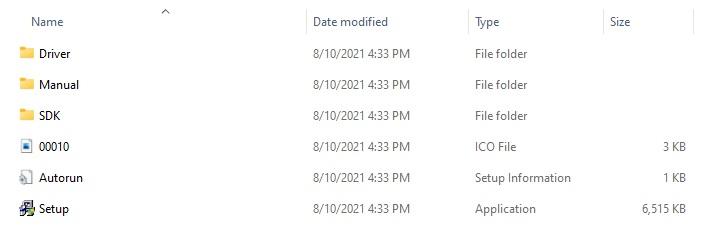
( 先にソフトをインストールしてしまった場合の対応)
先にソフトをインストールしてしまった場合、アンインストール作業と余計なファイルを削除する必要があります。
ソフトアンインストールは通常通り行うのみですが、
Hantekのドライバインストールの際にダウンロードしたフォルダにUninstall Driver.pdfというファイルがあるので、こちらのマニュアルに従って、以下の作業を行います。
具体的には、C:/windows/infというフォルダに保存されている以下のファイルを削除します。。
・oemで始まるファイル
・DSOxxx1.SYS, DSOxxxx2.SYSというファイル
以上を削除したら、1.の作業を行います。
作業は以上です。


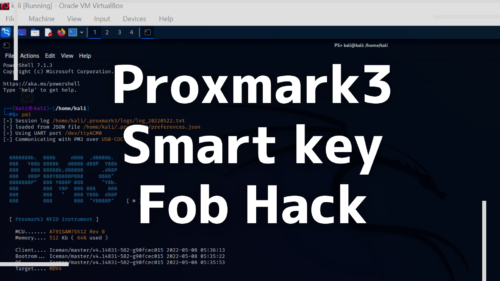
コメント